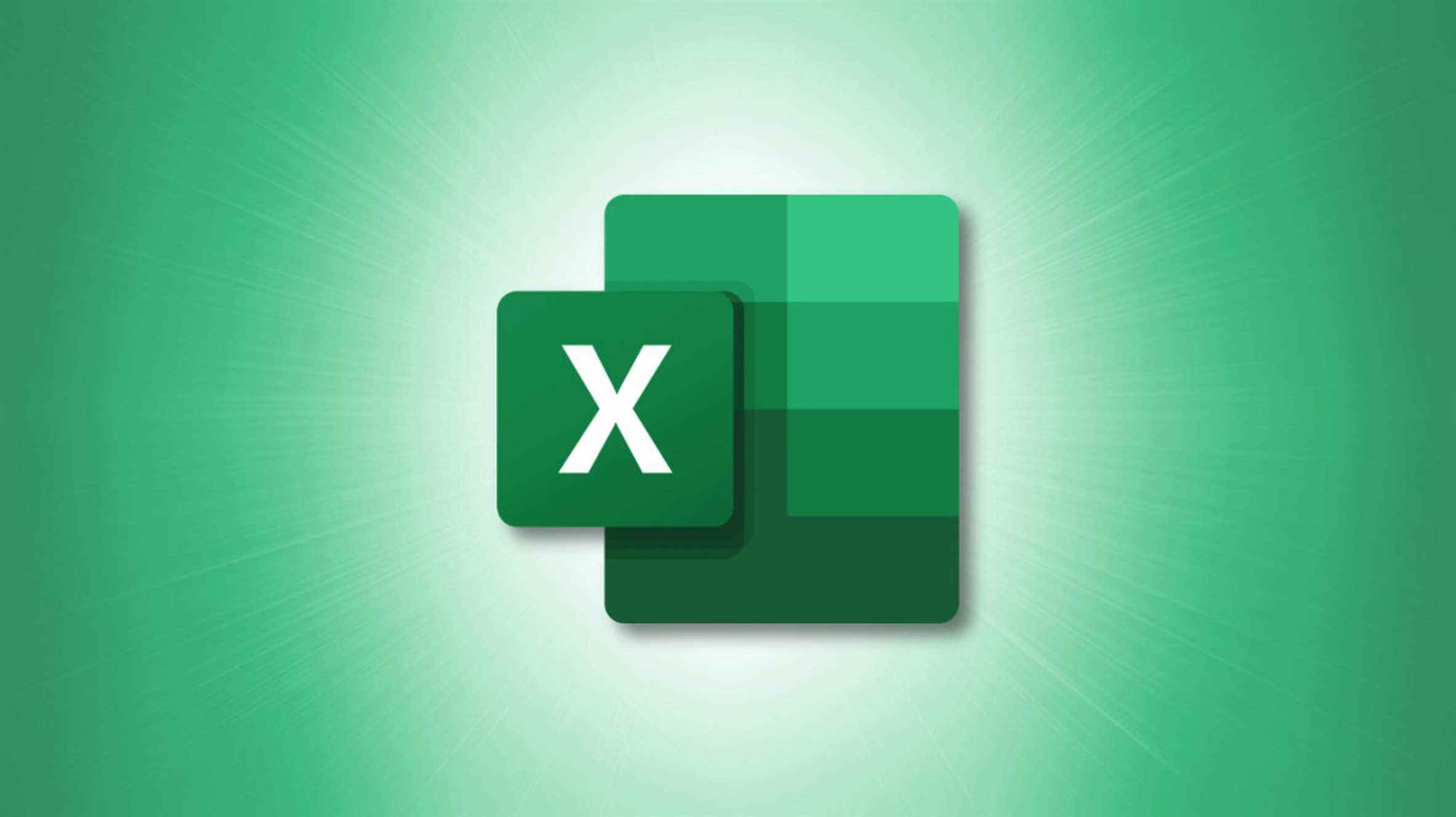Besoin de tamponner une date sur une feuille de calcul ? Dans Microsoft Excel, vous disposez de plusieurs façons d’ajouter la date du jour dans vos feuilles de calcul. Vous pouvez ajouter des dates statiques et dynamiques, et nous vous montrerons comment.
Dates statiques ou dynamiques dans Excel
Lorsque vous ajoutez un date statique dans votre feuille de calcul Excel, la date ne se met pas à jour lorsque vous recalculez votre feuille de calcul ou que vous rouvrez la feuille de calcul. Il reste le même quoi que vous fassiez.
En revanche, lorsque vous ajoutez un date dynamique à votre feuille de calcul, la date est mise à jour lorsque vous recalculez votre feuille de calcul ou que vous rouvrez la feuille de calcul. Cette date est ajoutée avec une fonction Excel, c’est pourquoi elle est mise à jour lorsque vous effectuez un recalcul.
Dans les deux cas, Excel récupère la date actuelle à partir de l’horloge système de votre ordinateur, alors assurez-vous qu’il est configuré pour utiliser la date correcte.
EN RELATION: Comment voir plusieurs horloges de fuseau horaire sur la barre des tâches de Windows 10
Insérer la date du jour en tant que date statique dans Excel
Pour insérer la date du jour en tant que valeur statique dans votre feuille de calcul, ouvrez d’abord votre feuille de calcul avec Microsoft Excel.
Dans la feuille de calcul, cliquez sur la cellule dans laquelle vous souhaitez afficher la date du jour.

Lorsque la cellule est sélectionnée, appuyez sur Ctrl+ ; (point-virgule) pour ajouter la date du jour dans la cellule. Ce raccourci clavier fonctionne sur Windows et Mac.
Votre cellule contient maintenant la date du jour.
Pointe: Pour ajouter l’heure actuelle, appuyez sur Ctrl+Maj+ ; sur Windows ou Command+ ; sur Mac.

C’est ça.
Ajouter la date du jour en tant que date dynamique dans Excel
Pour ajouter la date du jour de manière à ce qu’elle se mette à jour lorsque vous recalculez ou rouvrez votre feuille de calcul, utilisez la formule Excel pour la date du jour, TODAY.
Pour l’utiliser, ouvrez votre feuille de calcul avec Microsoft Excel. Cliquez ensuite sur la cellule dans laquelle vous souhaitez afficher la date.

Dans la cellule, tapez la fonction suivante et appuyez sur Entrée :
=TODAY()
Pointe: Pour ajouter à la fois la date et l’heure actuelles, utilisez le
=NOW()formule à la place.

Et Excel affichera la date du jour dans votre cellule.

Si vous rouvrez votre feuille de calcul, vous verrez la date de ce jour.
EN RELATION: Comment calculer manuellement uniquement la feuille de calcul active dans Excel
Changer le format de date dans Excel
Si vous préférez un format spécifique pour vos dates, Excel propose une option pour personnaliser le format de date. De cette façon, vous pouvez afficher votre date dans le format que vous désirez.
Pour ce faire pour votre date, faites un clic droit sur votre cellule de date et sélectionnez « Formater les cellules » dans le menu.

Dans la fenêtre « Format des cellules », dans la section « Type » à droite, sélectionnez le format que vous souhaitez pour votre date. Cliquez ensuite sur « OK » en bas.

Votre date utilise maintenant le format que vous avez sélectionné.

Et c’est ainsi que vous affichez rapidement la date du jour dans vos différentes feuilles de calcul. Très utile!
Excel possède diverses fonctionnalités en ce qui concerne les dates, comme la possibilité de trier vos données par date ou de calculer l’âge dans vos feuilles de calcul.
EN RELATION: Comment trier par date dans Microsoft Excel